Как зайти в настройки роутера или как зайти на роутер?
Интернет есть практически в каждом доме, и воспользоваться доступом в интернет можно не только с помощью компьютера, но и различных других устройств, таких как планшеты, мобильные телефоны, цифровые телевизоры. Большинство таких устройств может получить доступ к проводному интернету в доме только по беспроводной сети Wi-Fi. Для этих целей люди устанавливают дома роутер (маршрутизатор), который способен объединить в небольшую домашнюю сеть несколько компьютеров с помощью сетевого кабеля, и предоставить доступ к сети для достаточно большого количества устройств по беспроводной сети Wi-Fi. Для получения доступа к интернету через роутер, его обязательно необходимо настроить, и в данной статье мы как раз и разберем вопрос, как зайти в настройки роутера для внесения всех предоставленных провайдером данных доступа к сети.
В предоставляемой документации к роутеру всегда есть подробная информация, как зайти в настройки роутера, но если Вы им пользуетесь уже много лет, то можно и подзабыть, как зайти в настройки роутера для внесения настроек, например, при смене провайдера.
Все роутеры имеют web-интерфейс, и чтобы зайти на роутер, необходимо в адресной строке браузера набрать ip адрес роутера. В большинстве случаев у подобных устройств устанавливается ip адрес 192.168.1.1 или 192.168.0.1. Если по данным адресам зайти не получается, можно посмотреть сведения текущего подключения и выяснить необходимый адрес. Необходимо перейти по адресу «Панель управления\\Сеть и Интернет\\Центр управления сетями и общим доступом», куда также можно попасть, нажав правой кнопкой мыши на значок подключения, возле часов, и выбрать в меню «Центр управления сетями и общим доступом».
Центр управления сетями и общим доступом
Выбираем «Изменить параметры адаптера» и смотрим состояние текущего подключения.
Существующие подкючения
В появившемся окошке нажимаем кнопку «Сведения…» и смотрим параметр «Шлюз по умолчанию IPv4», который и является ip адресом роутера.
Состояние подключения
После ввода адреса роутера, появляется окно для ввода логина и пароля доступа к настройкам роутера.
Авторизация подключения к роутера
В новых роутерах установлены заводские настройки. Логин доступа по умолчанию «admin», а пароль доступа тоже «admin». Вариантов в принципе может быть несколько, пароль может быть не указан или логин может быть записан с большой буквы.
Также интересные статьи на сайте chajnikam.ru:
Как войти в диспетчер задач?
Как сменить имя компьютера?
Как посмотреть модель материнской платы?
Куда сохраняются скриншоты на виндовс xp?
Найти:
Интернет
Общение в Интернете
Компьютер
Обработка видео
Обработка фотографий
Работа с VirtualDub
Работа с PDF
Microsoft Word
Microsoft Excel
AutoCAD
Видео уроки
Создание сайта
Hi Tech
Разное
Обучающие материалы
Покупки на AliExpress
Покупки на GearBest
Мобильные телефоны
Содержание
Как зайти в роутер
Главная » Оборудование » Роутеры и Маршрутизаторы » Как зайти в роутер
Опубликовано
Содержание
- Как узнать адрес роутера в сети
- 1. Способ поиска роутера
- 2. Способ найти адрес роутера в сети
- Если при входе в роутер логин и пароль не подходят
- Заключение
Очень часто меня спрашивают как зайти в роутер. Именно этот вопрос вдохновил меня написать универсальную инструкцию, о том как можно войти в роутер.
Роутер (маршрутизатор) — это устройство которое соединяет ваш компьютер или смартфон с другими компьютерами (серверами) в сети. Если сказать по умному, то маршрутизатор это устройство которое пересылает пакеты между различными сегментами сети на основе правил и таблиц маршрутизации.
Первое что требуется для входа в роутер найти его в сети.
Как узнать адрес роутера в сети
Найти роутер в сети очень просто. Существует два способа и я подробно опишу каждый из них:
1. Способ поиска роутера
Самый простой способ это взять роутер в руки, перевернуть его и посмотреть на наклейку снизу. На наклейках производитель пишет всю подробную информацию о вашем устройстве.
На наклейках производитель пишет всю подробную информацию о вашем устройстве.
Например вот картинка, на ней мы видим два роутера и два разных адреса входа.
Адреса входа роутеров D-link и TP-LinkУ роутера D-link (то что слева) адрес входа 192.168.1.1
А у роутера TP-Link (справа) адрес входа в роутер http://tplinkwifi.net
Каждый производитель делает так как ему удобно. Но не всегда эти адреса работают, так как некоторые специалисты и пользователи меняют адрес по умолчанию на свой.
Когда вы посмотрели адрес следует открыть браузер и попытаться зайти по адресу который указан на роутере.
Неудачный вход в роутерЕсли вы не смогли попасть в роутер по указанному адресу значит его поменяли при настройке. Смотрите второй способ входа.
2. Способ найти адрес роутера в сети
Если вы изучили наклейку роутера, попытались войти и у вас ничего не вышло. Значит надо попробовать найти роутер в сети. Для этого нам потребуется сканер сети.
Для этого нам потребуется сканер сети.
Рекомендую Advanced IP Scanner его надо скачать. Но установка не требуется можно просто при запуске выбрать вариант Запустить. Плюс ко всему он абсолютно бесплатен.
И так вы скачали и запустили сканер сети, далее требуется нажать на иконку IP. После нажатия в поле адреса установится ваша подсеть. Теперь требуется нажать на кнопку Сканировать.
поиск адреса роутера в сети для входаЧерез некоторое время сканер закончит работу. И вы увидите все устройства которые подключены в вашей сети. На скриншоте видно что мой роутер имеет адрес 192.168.88.1. У вас адрес может быть другим, если вы попытаетесь на него зайти, то попадете на страницу роутера.
Осталось ввести пароль и логин.
- У маршрутизаторов Mikrotik по умолчанию логин Admin а пароль отсутствует.
- А для роутеров D-link и Tp-link Логин: Admin и Пароль: Admin
Если вы увидели вот такое окно, то вы практически зашли в ваш маршрутизатор.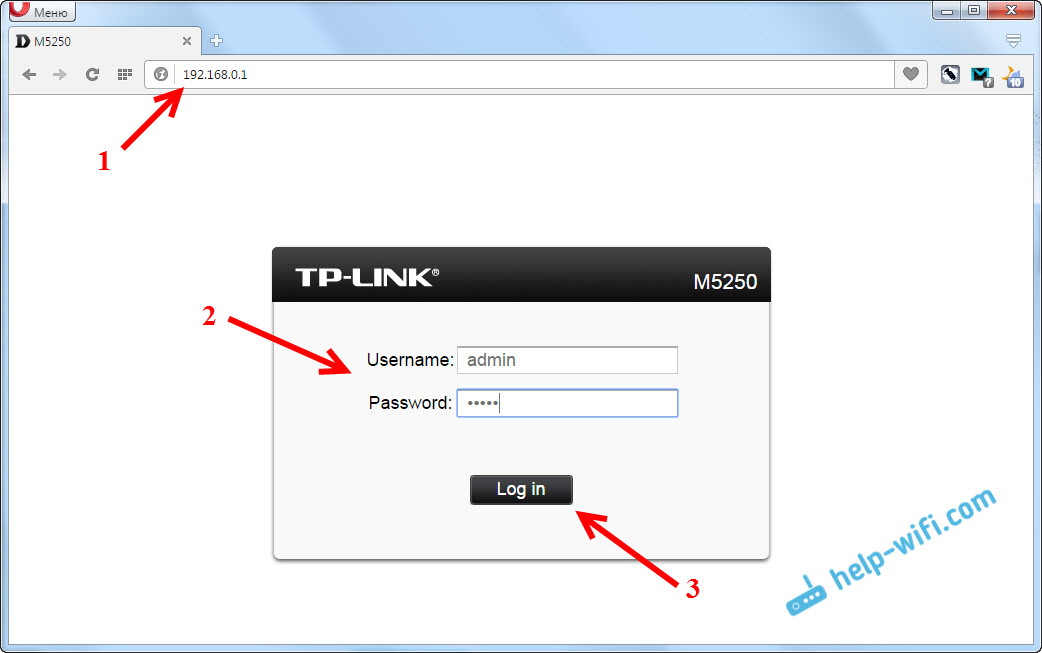 Осталось ввести логин и пароль.
Осталось ввести логин и пароль.
Если при входе в роутер логин и пароль не подходят
Такое случается если маршрутизатор настраивал специалист, так как нельзя оставлять Логин и Пароль по умолчанию. Его может взломать злоумышленник. Я это описывал здесь Смена пароля на вход в веб-интерфейс.
Если у вас не получается ввести логин и пароль, т.е. маршрутизатор ругается. Тогда выход только один, сброс до заводских настроек. Сброс настроек роутера осуществляется нажатием на кнопу сзади и удержанием ее в течении 10-15 секунд.
сброс настроек роутера до заводскихВнимание: Все настройки роутера исчезнут. У вас пропадет интернет. Роутер потребуется настроить заново!
После сброса роутера зайти в него можно по данным наклейки снизу.
Заключение
Надеюсь у вас получилось зайти в роутер. Если возникли вопросы, замечания или просто хотите отблагодарить автора. Пишите комментарии.
Маршрутизатор Настройка Начинающим Полезное Полезный совет Роутер
Как войти в свой маршрутизатор Verizon в 2023 году
Чтобы войти в свой маршрутизатор Verizon, откройте веб-браузер, введите http://192.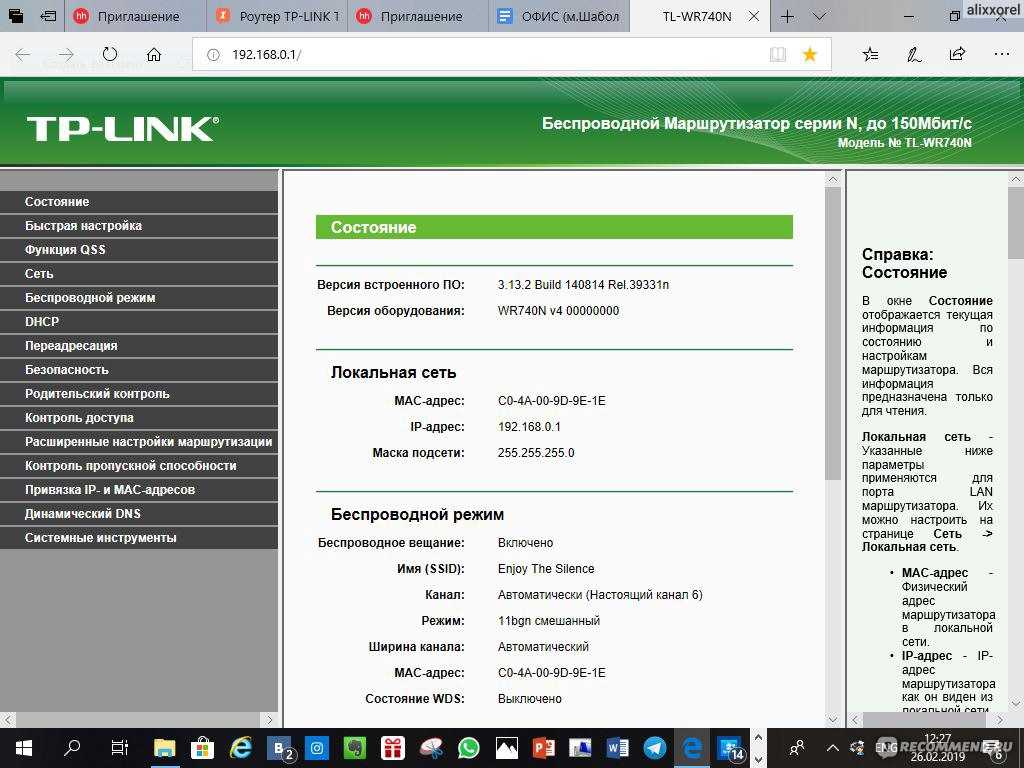 168.1.1 в адресную строку и нажмите Enter. Используйте «admin» в качестве имени пользователя и пароль, напечатанный на наклейке на задней панели маршрутизатора, чтобы получить доступ к странице входа в систему маршрутизатора Verizon.
168.1.1 в адресную строку и нажмите Enter. Используйте «admin» в качестве имени пользователя и пароль, напечатанный на наклейке на задней панели маршрутизатора, чтобы получить доступ к странице входа в систему маршрутизатора Verizon.
Я Джон, эксперт по домашним сетям. Раньше я обращался к десяткам маршрутизаторов и составил это руководство, чтобы помочь вам получить доступ к вашему маршрутизатору Verizon.
Итак, приступим.
Что вам нужно перед доступом к Verizon Router
Прежде чем вы получите доступ к панели администратора вашего Verizon Router, вы должны проверить несколько вещей. Прежде чем продолжить использование маршрутизатора Verizon, выполните приведенные ниже процедуры.
Подключение к Интернету
Прежде чем вы сможете получить доступ к маршрутизатору, вы должны иметь надежное подключение к Интернету. Посмотрите на индикаторы на передней панели маршрутизатора, чтобы увидеть, есть ли соединение. Лампочка «Интернет» или «WAN» должна гореть и не мигать, если есть соединение.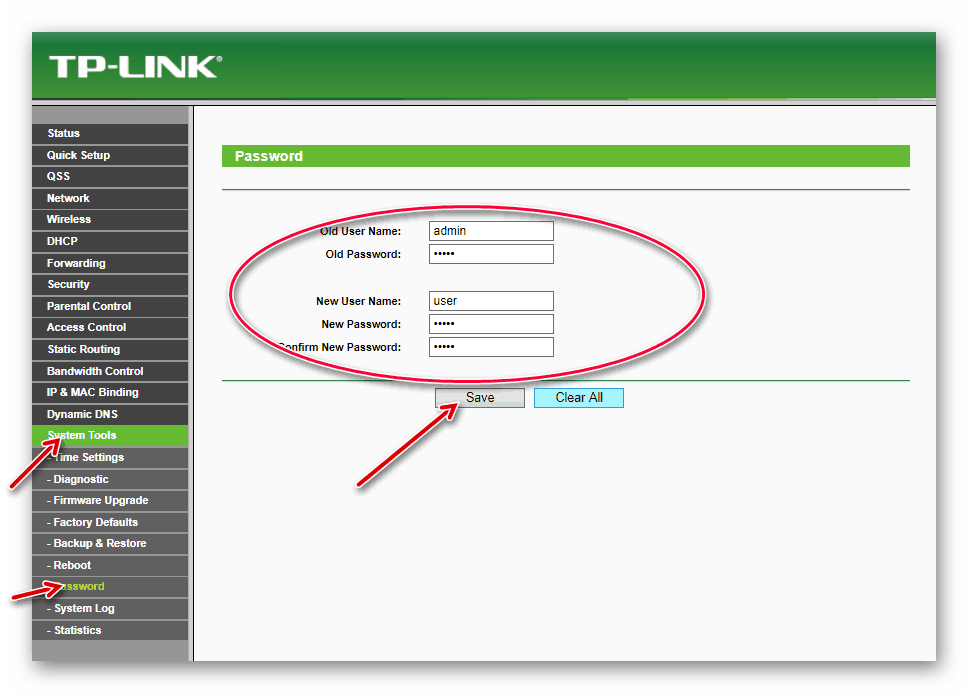
Если маршрутизатор не имеет подключения, попробуйте устранить неполадки, чтобы подключить его. Если вы не можете решить проблему, обратитесь в службу поддержки Verizon. Но если все работает и соединение надежное, переходите к следующему шагу.
Подключение к сети
Прежде чем вы сможете получить доступ к настройкам маршрутизатора Verizon и управлять ими, вам необходимо подключить свое устройство (например, компьютер, смартфон или планшет) к его сети.
Лучшее подключение к Интернету для этого устройства — через кабель Ethernet, поскольку он более стабилен. Но подключение по Wi-Fi тоже работает почти всегда.
Шаги для доступа к вашему маршрутизатору Verizon
После того, как вы убедились, что ваш маршрутизатор Verizon подключен к Интернету, а ваше устройство подключено к сети, вы можете начать процесс входа в систему.
Выполните следующие действия, чтобы быстро получить доступ на страницу администратора вашего маршрутизатора.
#1 Откройте браузер и загрузите страницу конфигурации сети
Если вы хотите открыть консоль администратора маршрутизатора, начните с открытия любого браузера.
После запуска браузера введите 192.168.1.1 в адресную строку и нажмите Enter (или Return). Если это ничего не загружает, это может быть связано с тем, что ваш маршрутизатор имеет другой IP-адрес. [1]
Вы можете легко найти IP-адрес вашего маршрутизатора, выполнив следующие действия:
- В Windows: чтобы найти IP-адрес вашего маршрутизатора, откройте приложение командной строки и введите «IPCONFIG». Нажмите Enter, затем найдите «Шлюз по умолчанию». Рядом с ним указан IP-адрес вашего маршрутизатора.
- На компьютерах Mac: откройте «Системные настройки» и перейдите в «Сеть». Затем выберите «Дополнительно» в раскрывающемся меню и перейдите на вкладку «TCP/IP». IP-адрес вашего маршрутизатора указан рядом с «Маршрутизатор».
#2 Войдите в систему с учетными данными по умолчанию
Чтобы войти в свой маршрутизатор Verizon, вам потребуется имя пользователя и пароль. Если вы не изменили логин по умолчанию, вы можете использовать «admin» в качестве имени пользователя и пароль, напечатанный на этикетке вашего маршрутизатора, в качестве пароля.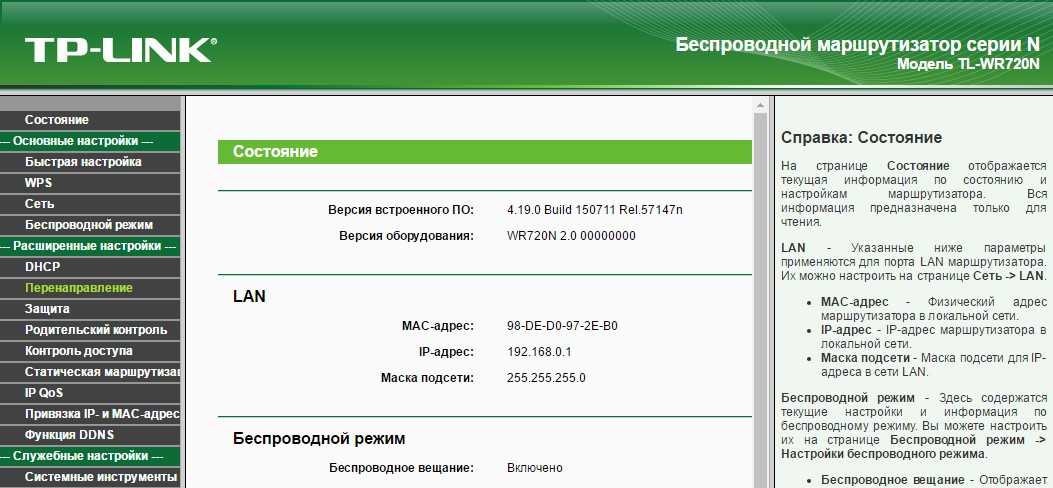
Если вход не выполнен, попробуйте отключить брандмауэр или войти в систему с помощью другого браузера.
Если эта комбинация имени пользователя и пароля не работает, возможно, вы изменили ее некоторое время назад и забыли. В этом случае вы можете перезагрузить маршрутизатор (удерживать кнопку сброса в течение 15 секунд), чтобы восстановить настройки по умолчанию.
Но помните, что SSID маршрутизатора (имя сети), пароль Wi-Fi и все ваши индивидуальные настройки будут удалены, если вы сбросите их. Однако вы сможете войти в маршрутизатор с учетными данными по умолчанию.
#3 Доступ к странице администрирования
После того, как вы вошли в свой маршрутизатор Verizon с правильной регистрационной информацией, откроется панель конфигурации. Будет много вкладок и опций для изменения настроек сети и других параметров.
Что вы можете настроить в настройках маршрутизатора Verizon
Вы можете сделать несколько вещей для защиты и повышения производительности вашего маршрутизатора Verizon, доступ к которым вы получите после успешного входа в панель администратора. Несколько необходимых настроек, которые вы должны изменить в первую очередь, перечислены ниже.
Несколько необходимых настроек, которые вы должны изменить в первую очередь, перечислены ниже.
Изменить пароль Wi-Fi
Если вы не меняли пароль Wi-Fi с момента покупки маршрутизатора Verizon, существует небольшая вероятность того, что кто-то может взломать его. Любой, кто придет к вам домой, может увидеть этикетку на маршрутизаторе и использовать ее для кражи ваших личных данных или нанесения вреда вашей сети.
Обычно рекомендуется запоминать пароль. Но чтобы его было трудно угадать, используйте фразу-пароль, которую легко запомнить, но она содержит прописные буквы, строчные буквы, цифры и символы. Никогда не используйте пароли, которые легко угадать, такие как ваша фамилия, адрес или кличка собаки. [2]
При обновлении пароля Wi-Fi не забудьте также изменить логин и пароль маршрутизатора. Любой, кто подключается к вашей сети с учетными данными по умолчанию, будет иметь доступ к настройке и изменению ваших параметров без предварительного одобрения с вашей стороны.
Настройка различных параметров
Мы рекомендуем настроить несколько дополнительных параметров, когда вы вошли в свой маршрутизатор Verizon, чтобы улучшить вашу домашнюю сеть.
- SSID (имя сети) — SSID (идентификатор набора услуг) — это то, что вы видите как имя вашей сети. Вы можете легко изменить его на что-то узнаваемое или вообще скрыть сеть от других беспроводных устройств.
- Автоматические обновления: Verizon периодически предлагает обновления прошивки для повышения производительности сети и борьбы с вирусами и вредоносными программами. Для максимальной защиты и производительности включите автоматические обновления.
- Шифрование WPA3. Многие маршрутизаторы Verizon поддерживают WPA3, функцию, усиливающую шифрование вашего устройства. Однако это недоступно на некоторых устройствах, выпущенных до 2020 года.
- Сегментация сети: вы можете создавать виртуальные локальные сети (VLAN) для изоляции устройств, подключенных к вашей сети.
 Например, вы можете создать гостевую сеть для посетителей.
Например, вы можете создать гостевую сеть для посетителей.
Советы по обслуживанию маршрутизатора и модема Verizon
Ниже приведены лучшие способы обеспечения бесперебойной работы модема и маршрутизатора Verizon.
Выключение и выключение
Выключение и включение питания маршрутизатора примерно каждые несколько месяцев может продлить его срок службы и функциональность. Согласно различным исследованиям, езда на велосипеде также может решить небольшие проблемы, которые в будущем могут привести к более серьезным проблемам.
Отключите маршрутизатор Verizon от сети на 15 секунд, затем снова включите его, чтобы снова включить. Лучше всего выключить и снова включить маршрутизатор прямо перед тем, как ваша семья уйдет из дома на день, потому что повторное подключение к Интернету может занять несколько минут.
Измените свой пароль
К сожалению, пароли могут попасть не в те руки. Чтобы этого не произошло с вашей сетью, меняйте пароль каждый месяц или два. Таким образом, никто с плохими намерениями не сможет войти в систему и получить доступ к вашим данным.
Таким образом, никто с плохими намерениями не сможет войти в систему и получить доступ к вашим данным.
Часто задаваемые вопросы о странице входа в систему маршрутизатора Verizon
Вот наиболее распространенные вопросы, которые мы получаем о маршрутизаторах Verizon и входе в их панели администратора.
Что произойдет, если я застряну на странице входа?
Если ваше имя пользователя или пароль неверны или вы забыли их, вы можете сбросить настройки маршрутизатора к заводским настройкам. Вы можете сбросить его, нажав и удерживая кнопку сброса маршрутизатора в течение 15 секунд.
Сбросив настройки маршрутизатора, вы сможете использовать учетные данные по умолчанию для доступа к нему. Однако при этом также будут удалены любые сделанные вами пользовательские настройки, такие как ваш SSID и пароль Wi-Fi. Поэтому используйте эту опцию только в случае крайней необходимости.
Как сбросить настройки маршрутизатора Verizon?
Вы можете перезагрузить маршрутизатор Verizon, нажав и удерживая кнопку сброса на его задней панели в течение 10-15 секунд. Он выключится, и его индикаторы будут мигать, прежде чем восстановить подключение к Интернету после перезагрузки.
Он выключится, и его индикаторы будут мигать, прежде чем восстановить подключение к Интернету после перезагрузки.
После резервного копирования и запуска вы можете использовать имя пользователя и пароль по умолчанию для доступа к панели администратора.
Какой модем и маршрутизатор лучше всего подходит для Verizon?
При выборе лучшего модема и маршрутизатора для Verizon следует учитывать несколько ключевых факторов. К ним относятся размер вашего дома, количество устройств, которые будут использовать сеть, ваш бюджет и скорость вашего интернет-соединения.
Чтобы увидеть лучшие варианты, прочитайте наши руководства по лучшим кабельным модемам для Verizon и лучшим маршрутизаторам для Verizon.
Заключительные мысли
Чтобы получить доступ к маршрутизатору Verizon, просто введите IP-адрес маршрутизатора в адресную строку браузера и войдите в систему, используя имя пользователя и пароль по умолчанию (или те, на которые вы их изменили).
Панель администратора позволяет настраивать различные параметры и повышать безопасность сети.
Чтобы получить помощь в расширении сети Wi-Fi вашего маршрутизатора Verizon, обратитесь к нашему руководству по лучшим удлинителям.
Журналирование маршрутизатора или как проверить историю маршрутизатора Wi-Fi
Журналирование маршрутизатора относится к информации, которую собирает ваш маршрутизатор. Это включает в себя историю просмотров, данные о местоположении и различные идентификаторы. Кроме того, маршрутизаторы могут вести журналы подключенных устройств, использование полосы пропускания, а также дату и время определенных событий.
Таким образом, ваш маршрутизатор имеет прямой доступ к вашей деятельности в Интернете. Даже крупные технологические компании не имеют такого доступа к вашей интернет-активности. Однако, даже если компании-маршрутизаторы не регистрируют посещаемые веб-сайты, они все равно собирают и используют некоторые пользовательские данные.
Какую информацию собирает журнал маршрутизатора?
Все действия пользователей в сети проходят через их маршрутизаторы Wi-Fi. Теоретически все может быть зарегистрировано, но для такого ведения журнала маршрутизатора потребуется много места для хранения.
Теоретически все может быть зарегистрировано, но для такого ведения журнала маршрутизатора потребуется много места для хранения.
Кроме того, политика и практика конфиденциальности данных клиентов различаются в зависимости от производителя маршрутизатора. Так что речь идет не только о возможности отслеживания, но и о решениях делать это или нет и как.
Вот несколько примеров данных, которые могут быть зарегистрированы в журнале маршрутизатора:
- Посещенные веб-сайты
- Подключенные устройства
- Время, проведенное на веб-сайтах
- Личная информация (без надлежащего шифрования)
- IP-адресов
- Настройки маршрутизатора и сети
- История поиска
Ведение журнала маршрутизатора может быть необходимо для устранения неполадок с Интернетом. Таким образом, пользователи могут найти информацию, просматривая свой сетевой трафик.
Кроме того, многие производители маршрутизаторов заявляют, что не собирают журналы посещенных веб-сайтов. Однако существуют определенные исключения, например, если пользователи включают родительский контроль.
Однако существуют определенные исключения, например, если пользователи включают родительский контроль.
Во всех случаях пользователи могут узнать больше о своих методах сбора данных маршрутизатора через политики конфиденциальности.
Что маршрутизаторы делают с собранными журналами
Ведение журналов маршрутизатора — это одна сторона медали. Возможно, еще более важным аспектом является то, что компании-маршрутизаторы делают с собранными данными. Согласно исследованию CNET, большинство известных провайдеров заявляют, что не передают личные данные внешним третьим лицам.
Однако большинство производителей маршрутизаторов заявляют, что они обрабатывают некоторую пользовательскую информацию в исследовательских и маркетинговых целях. Таким образом, ведение журнала маршрутизатора может повлиять на рекламу или результаты поиска, которые вы видите.
Конечно, Интернет-провайдеры также имеют отношение к регистрации маршрутизатора. Некоторые производители маршрутизаторов отмечают различие между маршрутизаторами, продаваемыми частным лицам, и маршрутизаторами интернет-провайдерам.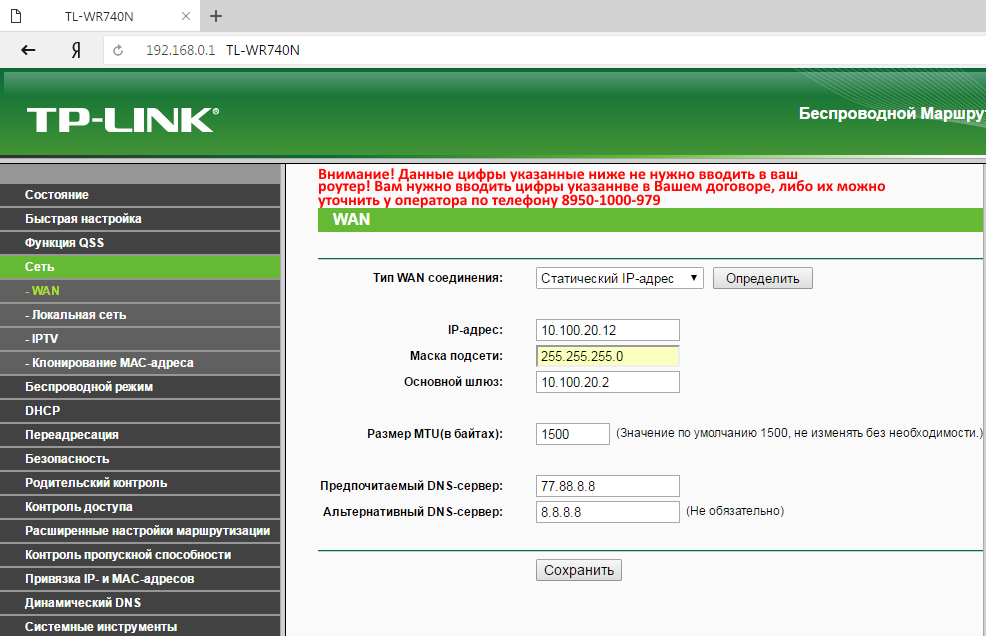 Затем подход интернет-провайдера к действиям пользователей в Интернете может определить, какое ведение журнала маршрутизатора будет выполнено.
Затем подход интернет-провайдера к действиям пользователей в Интернете может определить, какое ведение журнала маршрутизатора будет выполнено.
Можно ли отключить ведение журнала маршрутизатора?
Необходимо выполнить некоторую регистрацию маршрутизатора. Например, это может быть необходимо для устранения неполадок и решения проблем с подключением к Интернету. Однако пользователи маршрутизатора могут отказаться от определенных методов ведения журнала. Обычно у пользователей есть три варианта:
- Отозвать согласие на передачу данных в настройках маршрутизатора.
- Запрос на просмотр журналов данных о ваших действиях в Интернете.
- Запрос на удаление ваших данных.
Более безопасный для конфиденциальности вариант — если производитель маршрутизатора позволяет отказаться от сбора данных. Таким образом, учитывайте это при выборе провайдера или при выборе одного из них. При выборе сервиса лучше обращать внимание на потенциально нездоровые привычки сбора данных.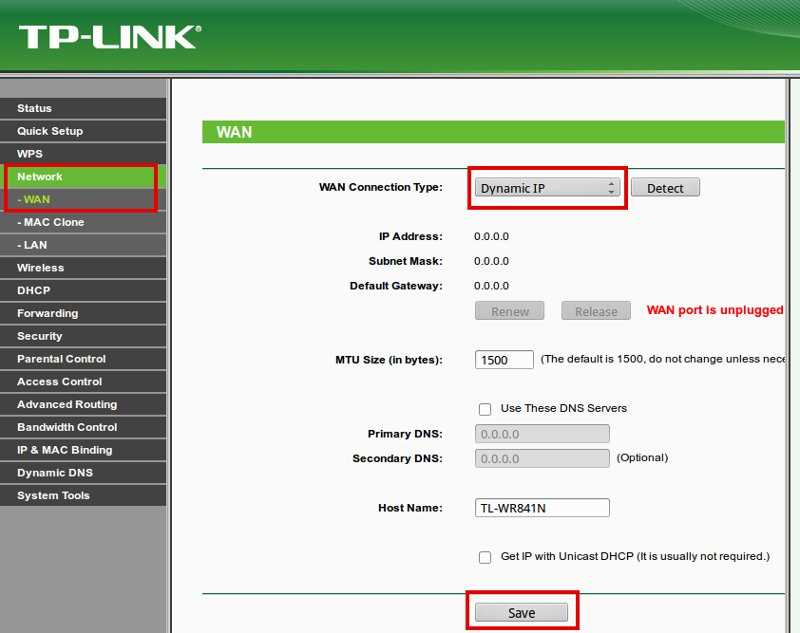
Как проверить журналы маршрутизатора
Вы можете проверить историю маршрутизатора, войдя в его панель администратора через IP-адрес маршрутизатора.
Приведенные ниже инструкции могут применяться не ко всем маршрутизаторам. Таким образом, вам может потребоваться ознакомиться с рекомендациями производителей, чтобы узнать, какие шаги подходят именно вам.
- Откройте предпочтительный веб-браузер и введите IP-адрес маршрутизатора в адресную строку .
- Вы можете найти адрес маршрутизатора , если наберете ipconfig в командной строке в разделе Шлюз по умолчанию. Адрес также должен быть на задней панели роутера.
- Введите свои учетные данные для входа: имя пользователя и пароль необходимы для входа в панель администратора.
- После доступа к странице администрирования маршрутизатора найдите такие параметры, как Advanced , История устройства , Администрирование или Журналы .
 Такие опции должны быть под оглавлением.
Такие опции должны быть под оглавлением. - Различные маршрутизаторы могут иметь такие параметры, как 9.0196 Системный журнал , Системный или История .
- Вы должны увидеть все журналы в истории маршрутизатора. Возможна также фильтрация записей по функциям и типам журналов.
Основной вопрос может заключаться в том, можно ли проверить историю просмотров и посещенных веб-сайтов. Обратите внимание, что маршрутизаторы могут не регистрировать посещаемые веб-сайты. Однако можно просмотреть определенные журналы активности, связанные с определенными IP-адресами.
Как очистить историю регистрации маршрутизатора
Если вы хотите удалить все журналы, собранные вашим маршрутизатором, вы можете сделать это через панель администратора маршрутизатора.
- Войдите в панель администратора вашего маршрутизатора, набрав его IP-адрес в качестве URL-адреса в адресной строке браузера.

- Укажите необходимые учетные данные для вашего маршрутизатора.
- Щелкните Дополнительно .
- Открыть Система , История , Администрирование или Журналы (в зависимости от вашего маршрутизатора).
- Щелкните Удалить все или Удалить все .
- При необходимости подтвердите свой выбор.
- История регистрации вашего маршрутизатора должна быть удалена.
Что может предотвратить нежелательную регистрацию интернет-провайдера и маршрутизатора?
Некоторые журналы маршрутизатора необходимы для подключения к проводным сетям и сетям Wi-Fi. Однако вы можете предпринять шаги, чтобы предотвратить регистрацию определенных данных. Тем не менее, есть некоторые неправильные представления о том, что может помочь ограничить ведение журнала маршрутизатора.
Отзыв согласия на передачу данных
Сначала проверьте, есть ли у производителей маршрутизаторов настройки для отключения сбора данных.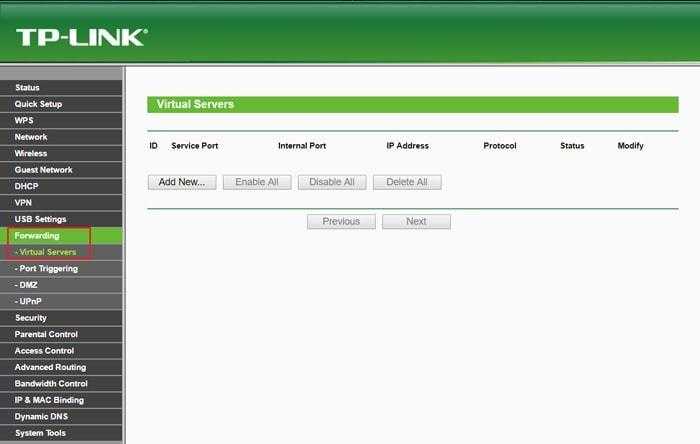
 Например, вы можете создать гостевую сеть для посетителей.
Например, вы можете создать гостевую сеть для посетителей.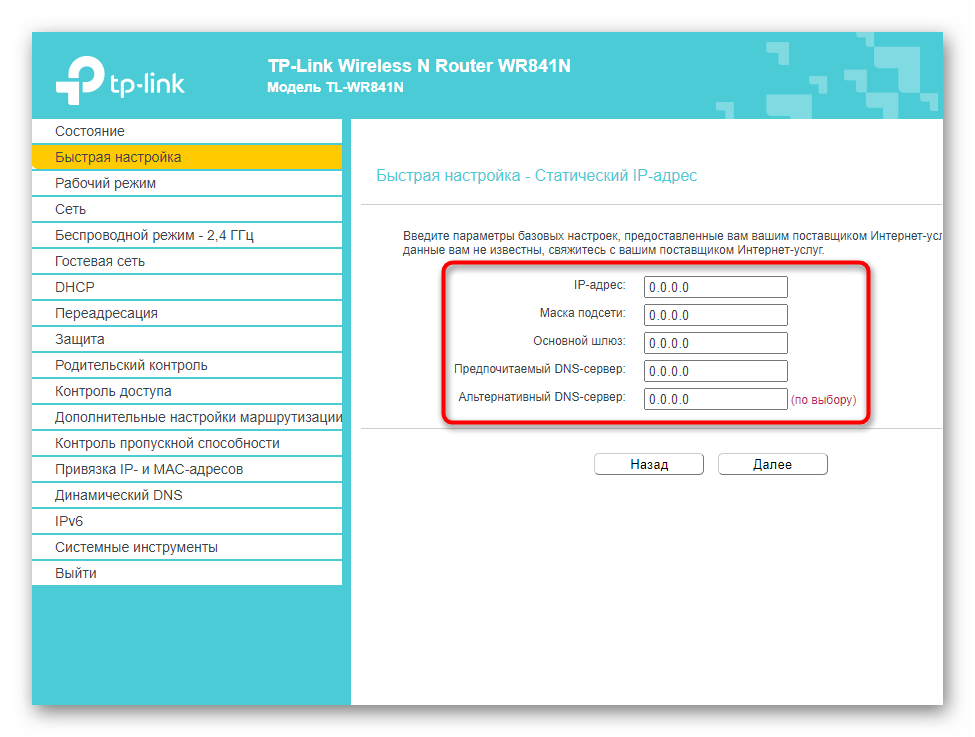 Такие опции должны быть под оглавлением.
Такие опции должны быть под оглавлением.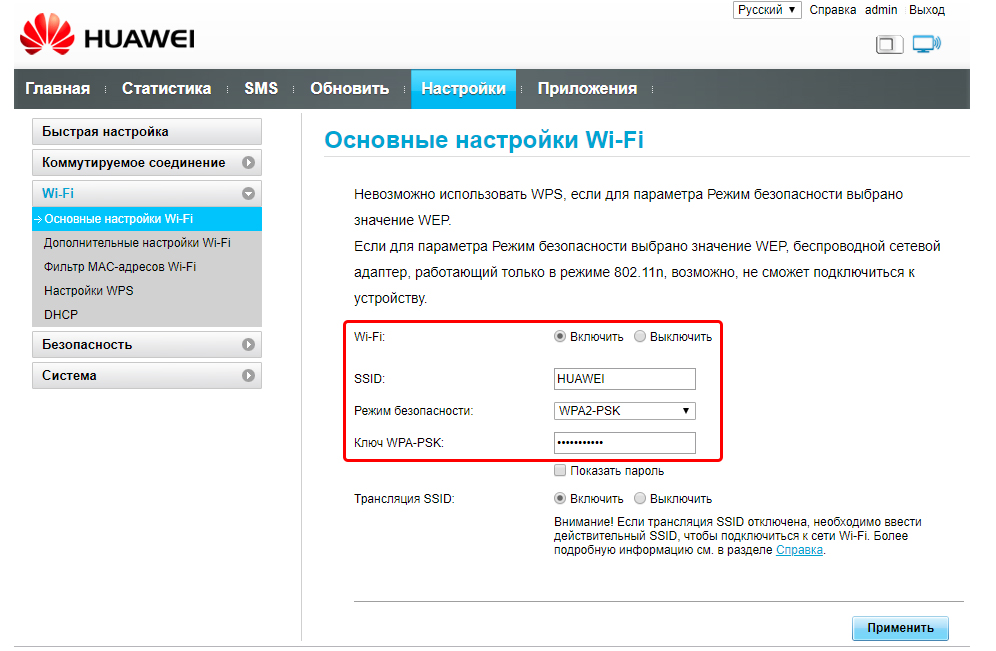
Ваш комментарий будет первым